
Google지도에서 길 찾기를하면 목적지가 얼마나 멀리 있는지 쉽게 확인할 수 있습니다. 하지만 하이킹이나 달리기 코스에서 A 지점과 B 지점 사이의 거리를 알고 싶다면 Google지도에서 확인하는 방법을 참조하세요.
관련 : Android 및 iPhone에서 Google지도 기록을보고 삭제하는 방법
이 기술은 컴퓨터의 웹 인터페이스와 iPhone 및 Android에서 작동합니다. 하지만 모바일 브라우저의 웹 인터페이스에서는 작동하지 않습니다. 그 말로 시작합시다. 제 경우에는 지역 YMCA를 도는 큰 트레일 루프의 거리를 측정 할 것입니다.
컴퓨터에서
시작하려면 컴퓨터에서 웹 브라우저를 실행하고 maps.google.com 을 클릭하고 원하는 위치를 확대합니다. 측정하려는 거리의 시작점을 마우스 오른쪽 버튼으로 클릭 한 다음 "거리 측정"옵션을 클릭합니다. 여기에서 Satellite 레이어를 활성화했지만 원하는 레이어에서이 작업을 수행 할 수 있습니다.

이제 트레일을 따라 곡선이있는 곳을 클릭하여 트레일 경로를 정확히 따르는 측정 마커를 배치합니다.

원하는만큼 정확하거나 거칠게 처리하기 위해 프로세스 중에 원하는만큼 확대 및 축소 할 수 있습니다.

마킹 과정에서 지금까지의 총 거리가 "거리 측정"팝업 하단에 표시됩니다. 또한 전체 회로를 만들거나 특정 영역의 크기를 측정하려는 경우에 유용 할 수있는 영역의 총 면적도 표시합니다.
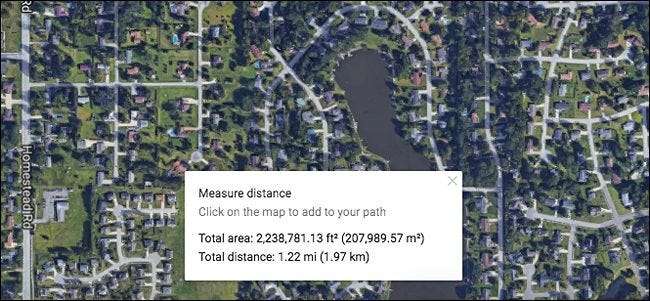
오류가있는 지점을 추가 한 경우 해당 지점을 다시 클릭하면 제거됩니다. 선을 따라 아무 곳에 나 포인트를 추가하고 드래그하여 경로를 변경할 수도 있습니다.
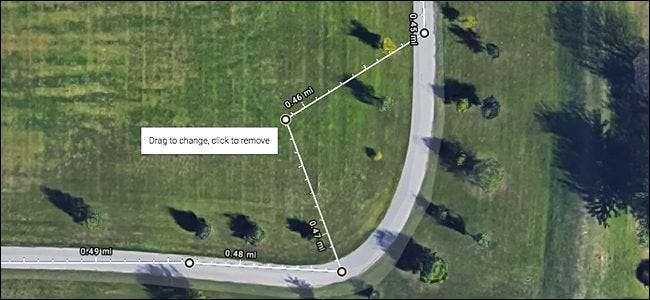
어떤 종류의 회로를 그리는 경우 (단순한 점 A에서 점 B 측정 대신) 시작점을 다시 클릭하여 회로를 완성합니다. 시작 지점이 삭제되지는 않습니다.
iPhone 및 Android
Google지도 앱을 열고 측정 할 위치를 찾습니다. 거리 측정을 시작할 시작점을 길게 누릅니다. 그 지점에 핀이 떨어졌습니다.
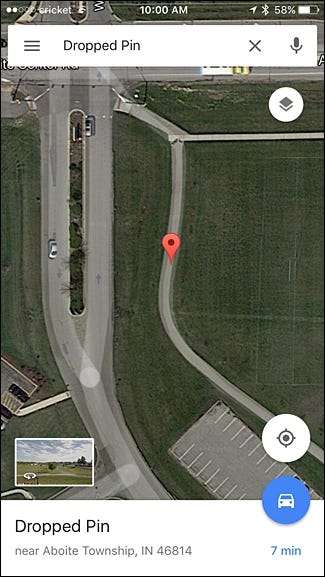
그런 다음 화면 하단에있는 흰색 "핀 고정"상자를 탭합니다.
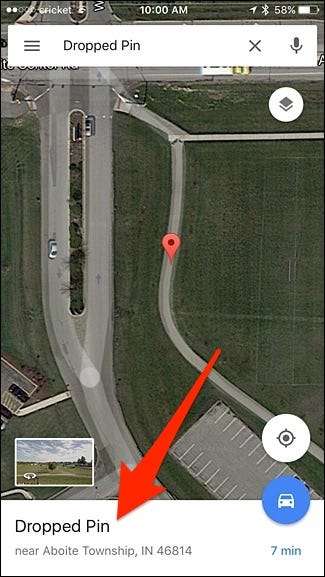
"거리 측정"옵션을 누릅니다.

이 지점에서 두 번째 지점이 나타납니다. 진정으로 원하는 위치가 아닌 현재 위치에 자동으로 착륙 할 수 있습니다. 따라서 축소하고 화면을 드래그하여 실제로 원하는 위치에 두 번째 지점을 배치합니다. 다소 헷갈 리게 들리지만 직접 시도해 보면 금방 익숙해 질 것입니다.
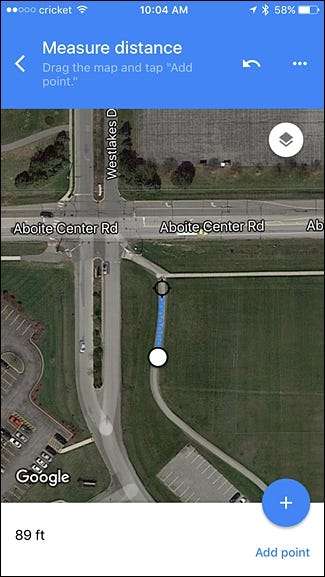
원하는 두 번째 지점이 있으면 화면 오른쪽 하단에있는 "포인트 추가"를 탭합니다.
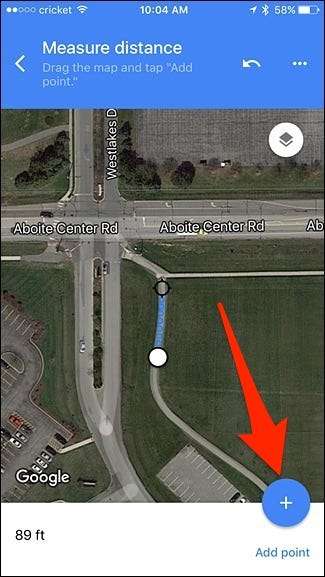
화면을 계속 드래그하여 다음 지점을 원하는 위치로 이동 한 다음 "포인트 추가"를 다시 누릅니다. 경로 표시가 완료 될 때까지이 과정을 반복합니다.

마지막으로 작성한 지점을 언제든지 삭제하려면 상단의 실행 취소 버튼을 탭하면됩니다.
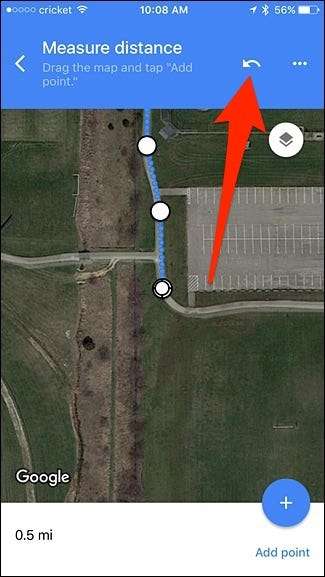
줄임표 버튼을 탭한 다음 "지우기"를 눌러 완전히 다시 시작할 수도 있습니다.
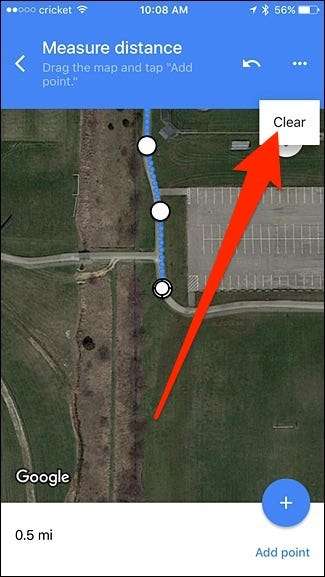
진행하면서 표시 한 총 거리에 대한 실시간 업데이트를 받게됩니다. 안타깝게도이 앱은 데스크톱 웹 인터페이스처럼 전체 영역을 표시하지 않습니다.

완벽하지는 않으며 컴퓨터의 웹 인터페이스는 모바일 앱보다 거리 표시에 사용하기가 확실히 더 쉽지만 경로의 거리를 꽤 잘 추정 할 수 있습니다.







